

|
MathType是強大的數學公式編輯器,與常見的文字處理軟件和演示程序配合使用,能夠在各種文檔中加入復雜的數學公式和符號,可用在編輯數學試卷、書籍、報刊、論文、幻燈演示等方面,是編輯數學資料的得力工具。 ?新建一個Word文檔,插入兩個mathtype公式, 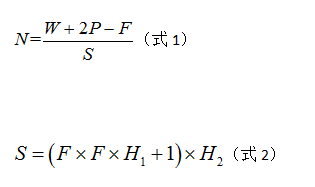 1.MathType公式光標 在Word中插入mathtype公式后,后面再次打開Word,會發現公式前后的光標不在中間,而是靠下, 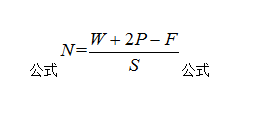 此時,只需要選中公式所在行,依次點擊字體→高級→字符間距→位置→標準→確定,再點擊段落→中文版式→文本對齊方式→居中→確定。 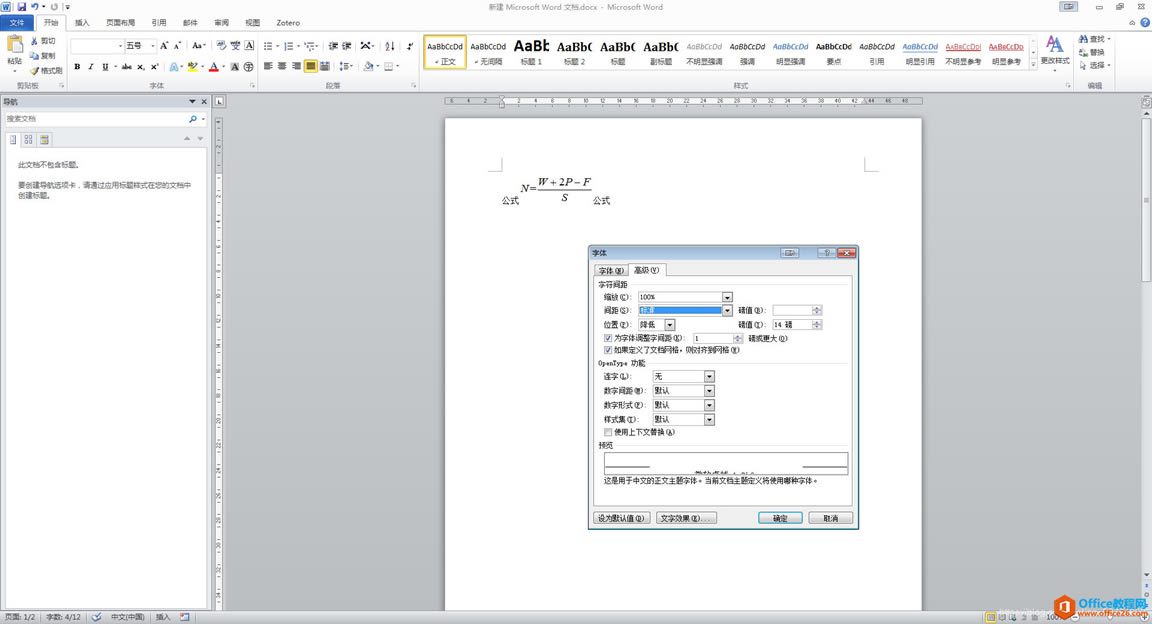 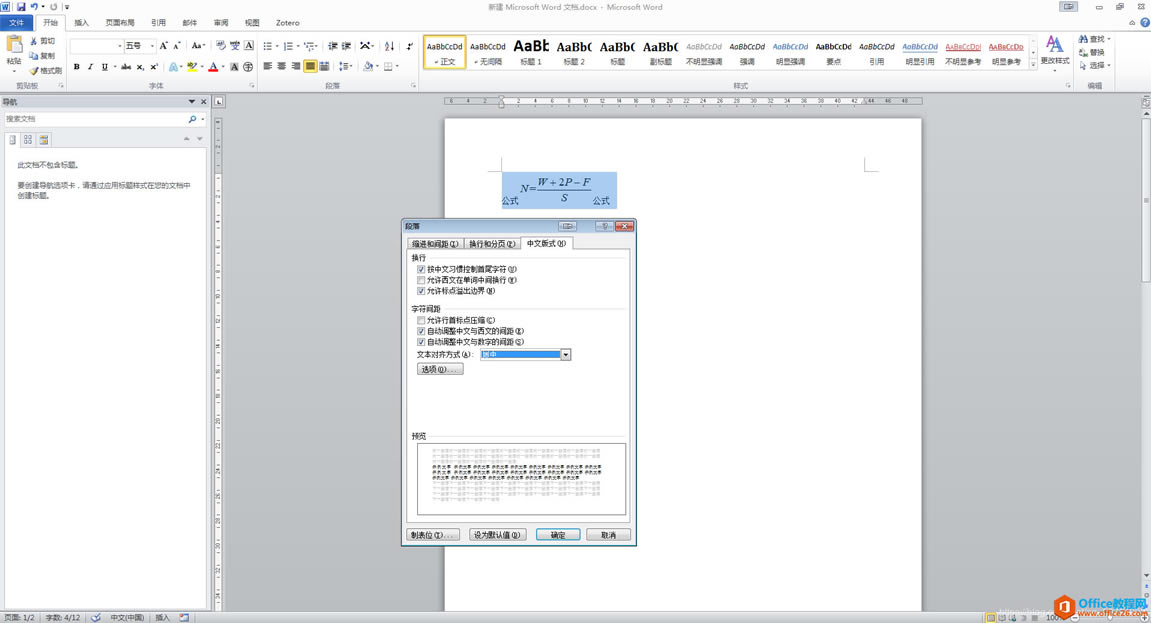 結果如圖所示: 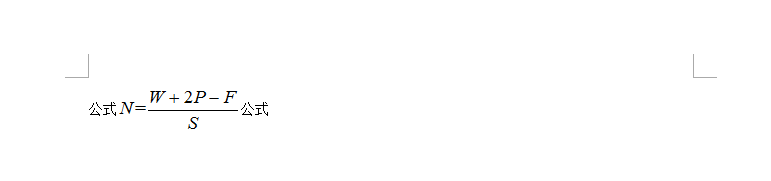 2.公式居中,序號右對齊 2.1對齊單個公式 首先,將光標放在公式行,點擊段落→制表位,選擇全部清除。然后,通過設置按鈕,新建2個制表位,分別是:43.2,右對齊;21.62,居中。制表位的位置取決于頁邊距的左右設置,我的頁邊距左右都是2.5cm。點擊確定,設置完成后可以看到Word上方標尺上多了2個制表符。在公式前面,公式和編號中間,使用Tab鍵調整位置,就可以對齊了。 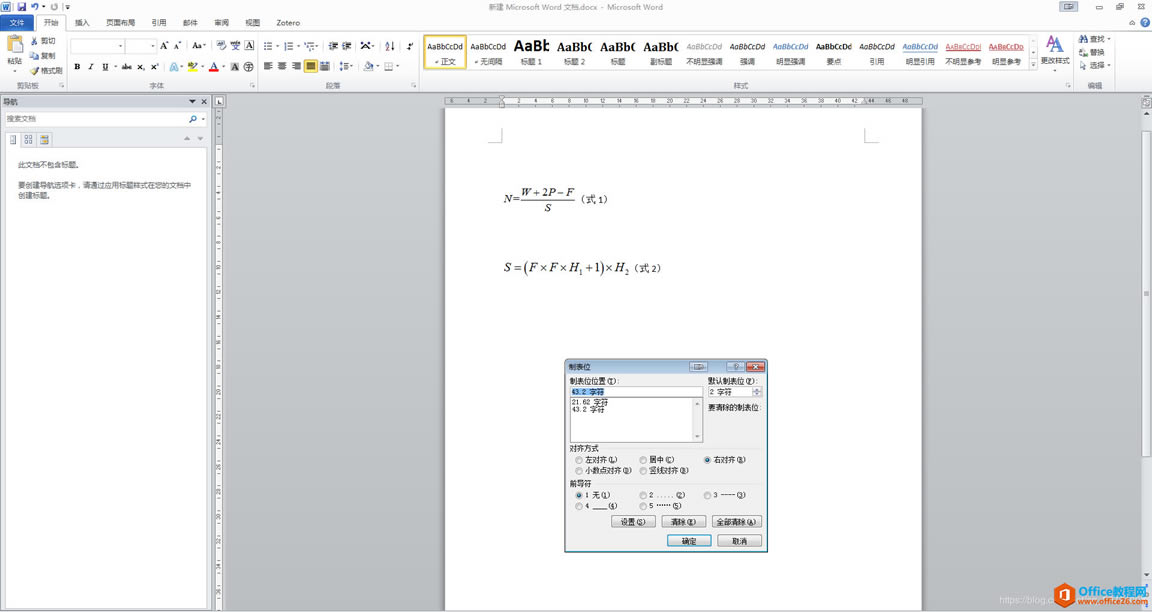 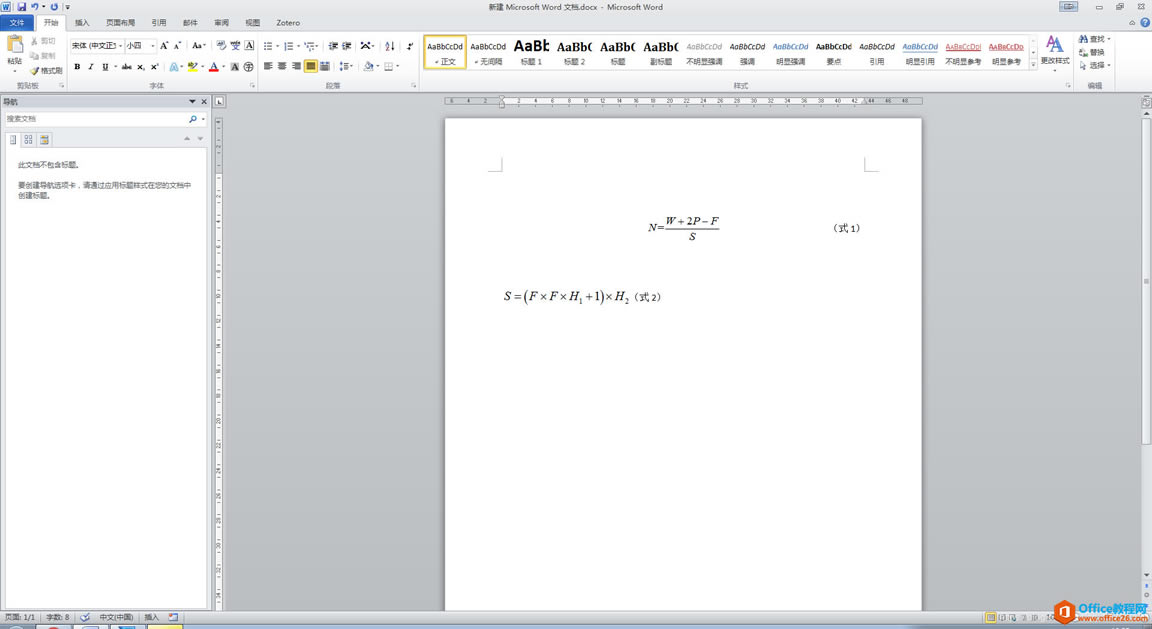 2.2新建樣式,并應用于其他公式 可以將我們在上一步設置的格式保留下來用于其他公式。光標至于剛才的公式行,按下Ctrl+Shift+S新建樣式,樣式名隨意,比如:公式居中、公式對齊等。 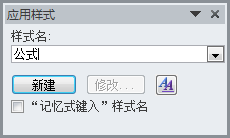 新建完畢后,可以在文檔上方樣式中找到。  光標至于其他公式行,點擊樣式中新建的“公式”,然后用Tab鍵調整,即可完成所有公式對齊,效果如下: 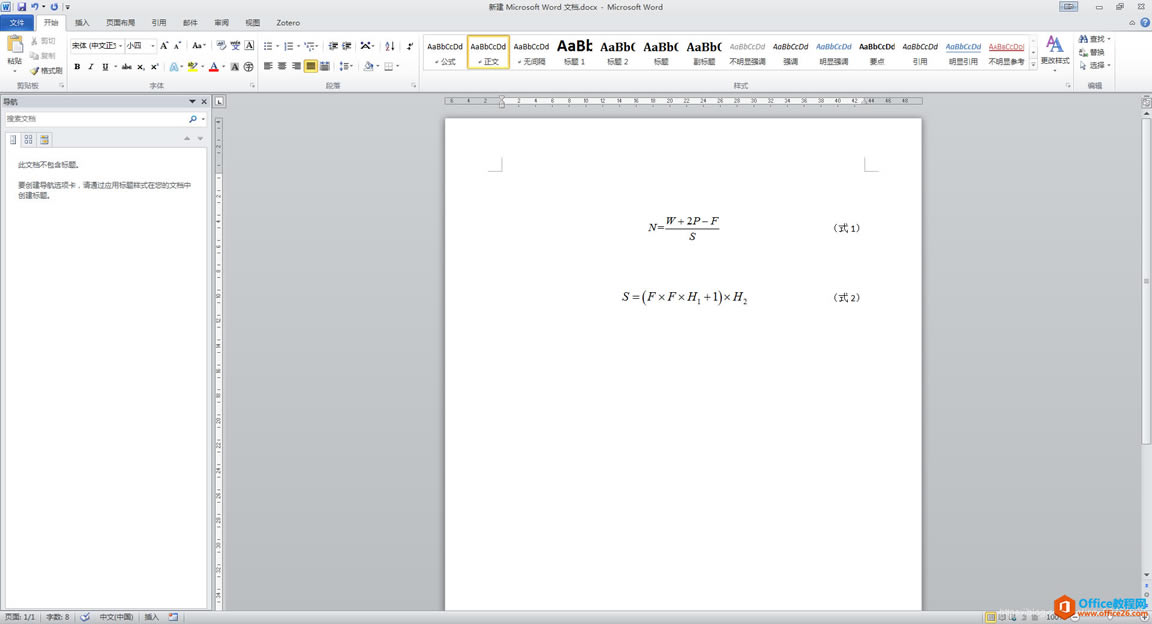 Mathtype公式位置偏上 部分Mathtype公式與文檔文字沒有很du好的對齊,而是浮起來了,也zhi就是說Mathtype公式的位dao置比正常文字稍高,這是我寫論文時碰到的一個很麻煩的問題。然后就是行距稍微大了點。后來在網上查了很多相關的解決方法,才真正解決問題。方法如下: 1、字體,字符間距,位置,標準;格式,段落,中文版式,對齊方式,居中。這樣公式和文字在水平方向上的中心就是一致的了。 2、文件,頁面設置,文檔網格,無網格,確定。這樣就不會因為公式把行距撐得很大。 |
溫馨提示:喜歡本站的話,請收藏一下本站!